
Обзор FonePaw для восстановления данных Android | Основные характеристики, цены и лучшие альтернативы

Потеря важных данных с вашего Android телефона, будь то сообщения, фотографии или контакты, может стать настоящим стрессом. К счастью, такие инструменты, как FonePaw Android Data Recovery, помогут вам восстановить потерянные файлы. Безопасно ли FonePaw Android Data Recovery? Является ли FonePaw Android Data Recovery бесплатным?
В этом обзоре FonePaw Android Data Recovery мы рассмотрим основные функции, цены, плюсы и минусы FonePaw Android Data Recovery. Мы также покажем, как эффективно им пользоваться, и предложим альтернативное решение для некоторых пользователей.
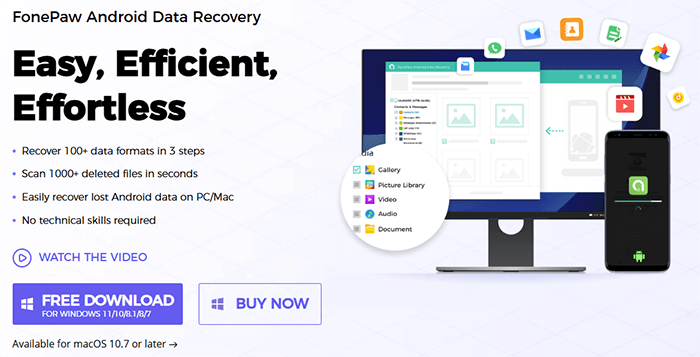
FonePaw Android Data Recovery заявляет, что предлагает комплексное решение для восстановления потерянных данных с устройств Android . Давайте подробно рассмотрим его функции, цены, плюсы и минусы.
FonePaw Android Data Recovery оснащен несколькими мощными функциями, предназначенными для восстановления потерянных или удаленных данных со смартфонов и планшетов Android :
Программное обеспечение поддерживает восстановление различных типов данных, включая контакты, сообщения, фотографии, видео, журналы вызовов, музыку и документы.
FonePaw предлагает режим глубокого сканирования для тщательного поиска удаленных файлов, даже тех, которые трудно восстановить.
Одна из главных особенностей — возможность предварительного просмотра восстанавливаемых файлов перед их восстановлением. Это гарантирует восстановление только тех файлов, которые вам действительно нужны.
Инструмент работает с большинством телефонов и планшетов Android , включая устройства таких популярных брендов, как Samsung, LG, HTC и Sony, работающие под управлением Android 2.1 и выше.
FonePaw предлагает три режима восстановления: восстановление из внутренней памяти/восстановление с SD-карты Android / восстановление с SIM-карты .
FonePaw Android Data Recovery предлагает несколько тарифных планов, каждый из которых поддерживает до 6 устройств на одном ПК или Mac и включает бесплатную техническую поддержку. Ниже представлен список доступных тарифов (указанные ниже цены актуальны на момент написания статьи и могут измениться в будущем).
Для Windows :
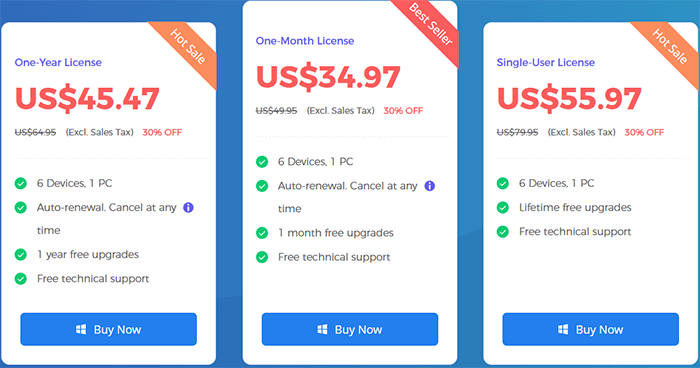
Для Mac :
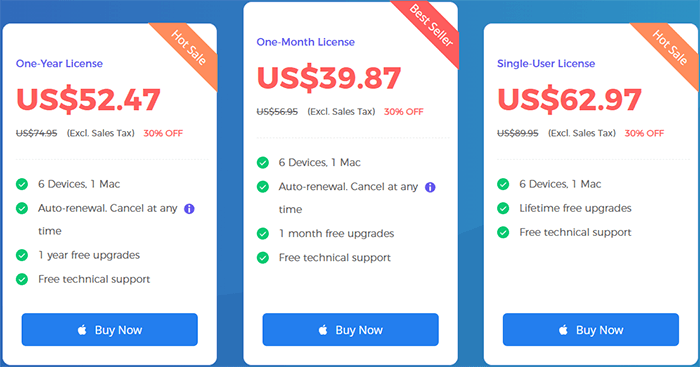
Как и любая программа для восстановления данных , FonePaw Android Data Recovery имеет свои сильные и слабые стороны. Вот краткий обзор:
Вот что говорят реальные пользователи о FonePaw Android Data Recovery:
Мой телефон — Galaxy Note 5 SM-N920V. Он уже несколько месяцев постоянно перезагружается, и у меня есть новый телефон, но я всегда хотел попробовать починить этот. Я пробовал несколько способов, и этот кажется надёжным, но я не могу восстановить телефон, потому что моей модели нет в списке. Я ничего не могу сделать.
«Продукт отлично помог восстановить данные с моего внешнего жёсткого диска NTFS. Большое спасибо!»
«В целом отличный инструмент, но бесплатная пробная версия не позволяет ничего восстановить, что немного расстраивает. Мне пришлось заплатить авансом, чтобы по-настоящему протестировать его».
Из этих комментариев становится ясно, что у FonePaw Android Data Recovery есть как сильные, так и слабые стороны. Хотя многие пользователи высоко оценивают его функциональность и возможности восстановления данных, некоторые столкнулись с проблемами совместимости или ограничениями бесплатной пробной версии. В целом, приложение работает хорошо для большинства пользователей, но перед покупкой важно убедиться, что ваше устройство поддерживается.
Использовать FonePaw Android Data Recovery довольно просто. Вот пошаговое руководство, которое поможет вам восстановить потерянные данные с вашего устройства Android :
Шаг 1. Загрузите версию FonePaw Android Data Recovery , соответствующую операционной системе вашего компьютера ( Windows или Mac ).
Шаг 2. После запуска программы подключите Android устройство к ПК или Mac по USB. Перед началом процесса восстановления необходимо включить отладку по USB на Android устройстве. Программа отобразит подробные инструкции по включению этой функции.
Шаг 3. Выберите типы файлов, которые вы хотите восстановить, или выберите все файлы, затем нажмите «Далее», чтобы начать процесс сканирования.
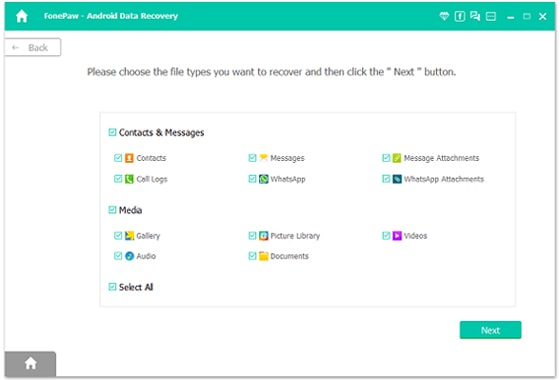
Шаг 4. Перед сканированием программа напомнит вам скачать и установить приложение FonePaw, специально разработанное для устройств Android . После установки приложения программа для ПК сможет получить доступ к файлам на вашем устройстве Android , а также прочитать и восстановить удалённые данные.
Шаг 5. После установки приложения FonePaw Android нажмите кнопку «Разрешить» во всплывающем окне на вашем устройстве, чтобы предоставить программе доступ к вашим контактам, сообщениям, хранилищу и журналам вызовов для сканирования на предмет удалённых файлов. Затем нажмите «Сканировать авторизованные файлы» на вашем ПК, чтобы начать процесс сканирования.
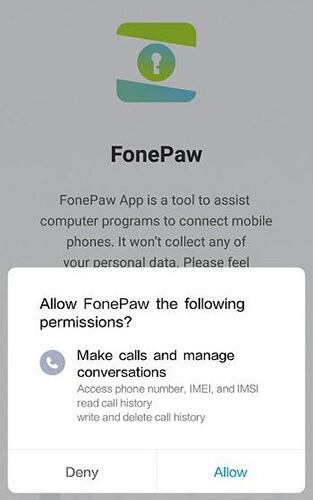
Шаг 6. После получения разрешения FonePaw Android Data Recovery начнёт быстрое стандартное сканирование. root-доступ не требуется, и программа быстро отобразит миниатюры удалённых файлов наряду с уже существующими.
Если вам нужно восстановить больше удалённых данных, вы можете выбрать режим глубокого сканирования. Глубокое сканирование выполнит более тщательный поиск, но потребует получения root-доступа к устройству Android и займёт больше времени. Однако оно восстановит больше потерянных файлов.
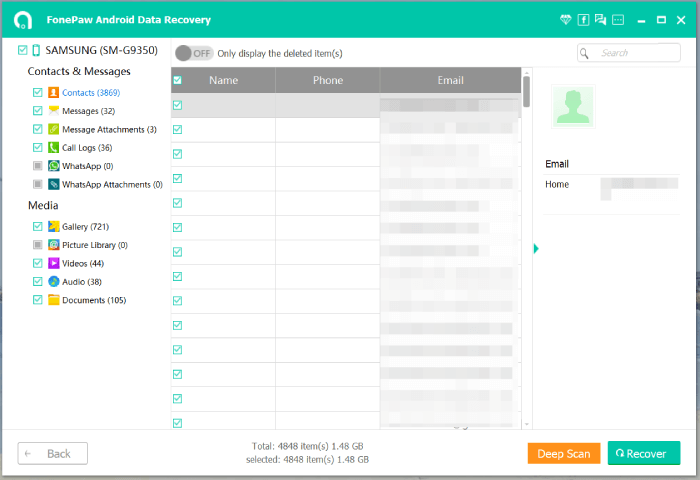
Шаг 7. После завершения сканирования программа отобразит все найденные файлы. Нажмите значок «Показывать только удалённые файлы» в верхней части интерфейса, чтобы отфильтровать и отобразить только удалённые файлы. Выберите файлы, которые хотите восстановить, укажите место сохранения и нажмите «Восстановить». Утраченные данные будут восстановлены и сохранены на вашем компьютере.
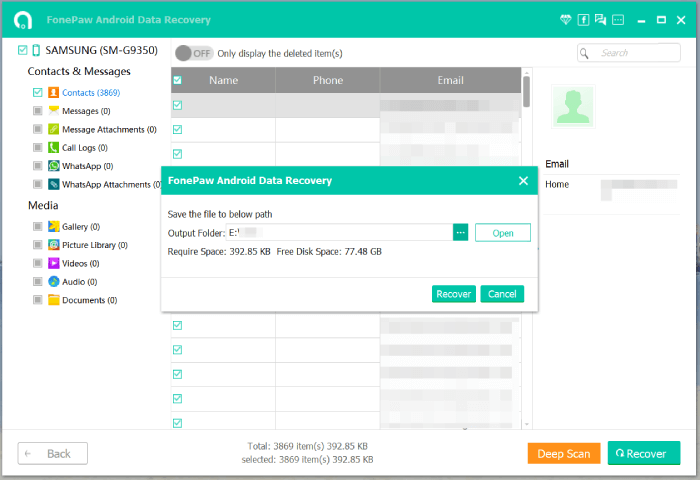
Хотя FonePaw Android Data Recovery — надёжный вариант, Coolmuster Lab.Fone for Android — отличная альтернатива с аналогичными функциями и некоторыми дополнительными преимуществами. Вот почему стоит рассмотреть его:
Как использовать FonePaw Android Data Recovery для восстановления данных Android :
01 Загрузите и установите Coolmuster Lab.Fone for Android на свой компьютер.
02. Подключите Android устройство к компьютеру по USB. После того, как устройство будет распознано, выберите типы файлов, которые вы хотите восстановить, и нажмите «Далее», чтобы продолжить.

03. Выберите режим «Быстрое сканирование» или «Глубокое сканирование» для анализа медиафайлов на вашем устройстве. После выбора нажмите «Продолжить», чтобы начать сканирование.

04 После завершения сканирования выберите данные, которые вы хотите восстановить, затем нажмите «Восстановить», чтобы начать процесс восстановления.

Подробную инструкцию по выполнению этих шагов вы найдете в нашем видеоуроке ниже.
FonePaw Android Data Recovery — надёжный вариант для восстановления потерянных данных Android , предлагающий разнообразные возможности восстановления файлов и удобный интерфейс. Однако его цена и необходимость получения root-доступа в некоторых случаях могут сделать его менее привлекательным для некоторых пользователей.
Если вы ищете более доступную и эффективную альтернативу, Coolmuster Lab.Fone for Android может стать лучшим выбором. Он предлагает более широкий набор функций и является более бюджетным вариантом для пользователей Android , желающих восстановить потерянные данные.
Статьи по теме:
Обзор FonePaw Data Recovery: функции, плюсы и минусы, цены
11 лучших программ для восстановления памяти Android -телефонов, которые вам стоит знать
Как восстановить удаленные файлы на Android без компьютера [Обновлено]

 Android Восстановление
Android Восстановление
 Обзор FonePaw для восстановления данных Android | Основные характеристики, цены и лучшие альтернативы
Обзор FonePaw для восстановления данных Android | Основные характеристики, цены и лучшие альтернативы





